Hogyan lehet eltávolítani hirdetések vírus a böngésző (Google Chrome, Firefox, Opera)
Ezek a bővítmények eredetileg arra tervezték, hogy a Mozilla Firefox böngészőt, de most már fel lehet használni bármilyen program célja, hogy szörfözhet az interneten. Funkcionalitás A program nagyon hasonló, de használatuk igen egyszerű.
Google Chrome
Kattintson a képre a három vonal, ez található a jobb felső sarokban a monitor. A megjelenő menüből válassza ki a tételt „További eszközök”, majd „Advanced”.
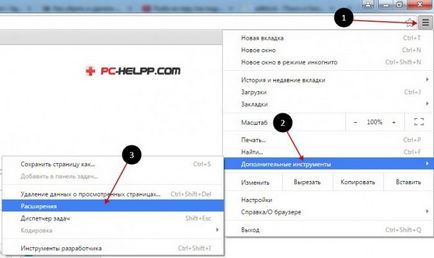
Továbbá, az alján van egy link „További bővítmények”.

Így lesz képes megnyitni az App Store a böngészőn belül.
Kattintson az „Opera” ikonra. Nem található a bal felső sarokban a megjelenő ablakban kattintsunk a „Speciális” az „Extensions Manager”.
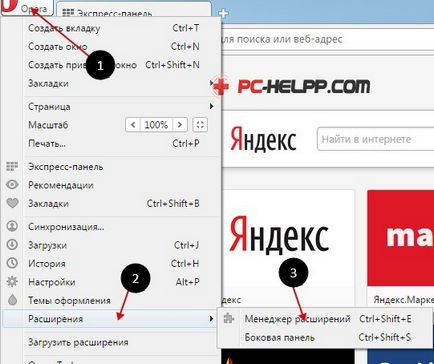
Ezután válassza az „Add kiterjesztése”.
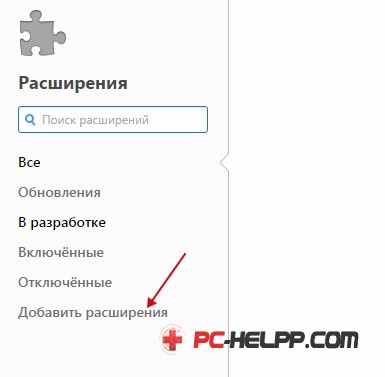
Itt megtalálja pontosan ugyanazt a gombot, mint a Google Chrome böngészőt. Azt is található a jobb felső sarokban. Kattints rá, majd válassza a „Kiegészítők”.
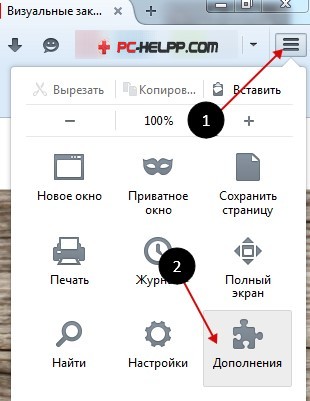
Most minden ugyanúgy, megjelenni, mielőtt vásárolni.
Most kell, hogy használja a keresési mezőt, amelyben megadhat «adblock». Ezt követően, tartsa be a következő eredménnyel:
Válassza ki a kívánt mellék, majd kattintson a gombra a „+”. A Chrome böngésző úgynevezett „Telepítés” vagy „szabad”, és az Operában - „Hozzáadás az Operához”, a Firefox - „Install”. Most az alkalmazás fogja kérni, hogy erősítse meg, hogy folytatni kívánja a telepítést.
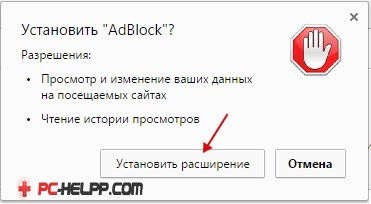
El kell fogadnia, és elvárják, hogy a telepítés befejezéséhez. Most, ajánlott újraindítani a böngészőt, akkor a panel jelenik meg a piros gombot «AdBlock»:
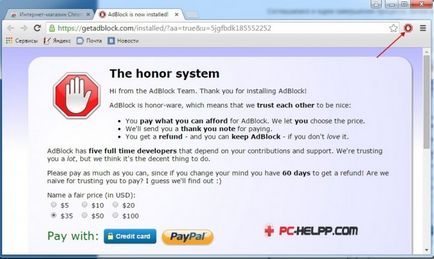

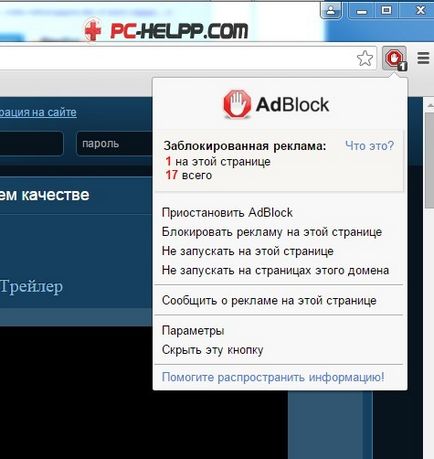
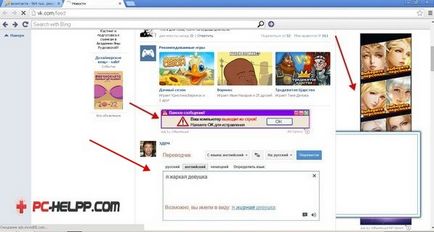
Ahogy egyre a számítógépen?
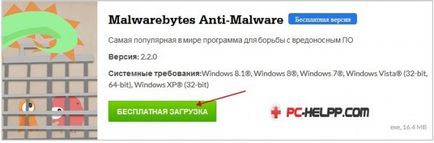
Fuss, és kattintson a „Start Scan”.
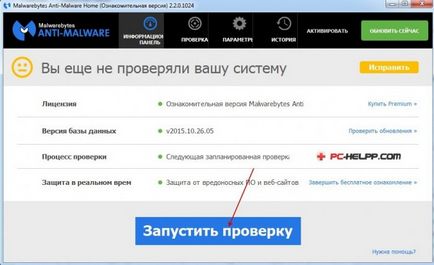
Jellemző, hogy a teljes vizsgálat körülbelül egy órát, de az eredmény megéri az időt. Minden gyanús tárgyat kínál karantén, így nyugodtan nyomja meg a „Kiválasztottak eltávolítása”.
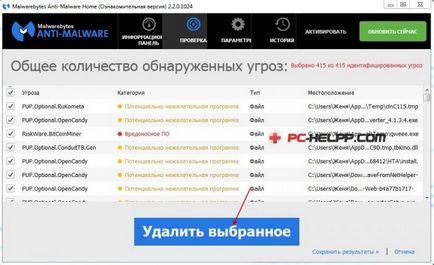
Ha Malwarebytes program hibázik, akkor képes lesz arra, hogy bármikor vissza egy fájl vagy rendszerleíró kulcs a karanténból.
Bizonyos esetekben a vírus marad, akkor kézzel kell eltávolítani. A kezdéshez mutassa a rejtett tárgyakat, mert a fejlesztők gyakran elrejti az ilyen programok. Rendes felhasználók megtalálják őket nem könnyű. Erre a célra, akkor nyomja meg a billentyűkombináció «Win + R», majd a nyomtatási parancsot:
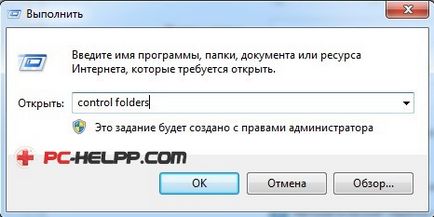
A monitor megjeleníti a Windows mappa beállításai. Hit a lap "View":
Vegye ki a jelölést a „Hide operációs rendszer védett objektumok”, és aztán egy pipa jelenik meg a „Rejtett fájlok, mappák és meghajtók.” Kattintson az „OK”, és akkor nyugodtan zárja be az ablakot.
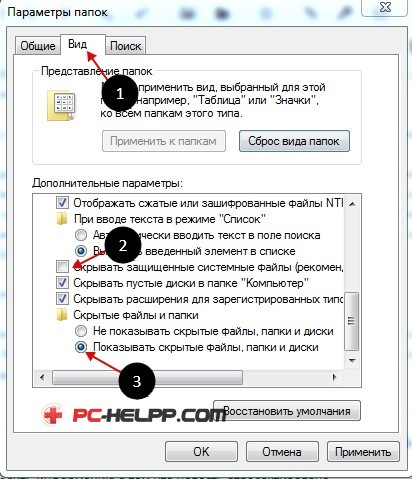
Kulcsait «CTRL + ALT + DEL» és megy a „Task Manager” opciót. Most el kell mennie, hogy a lap „Folyamatok”:

OffersWizard
vezeték
eDeals (eDialsPops)
Babilon
Baidu
Websocial
ShopperPro
Sense (AdsBySenses)
Webalta
Mobogenie
YouTube Accelerator
iWebar
Podoweb
DownloadHelper
Pirrit SUGGESTOR
Keresés Protect
Awesomehp
CodecDefault
MiPony
Számos olyan modulok, amelyek bejutnak a rendszer a szoftver telepítve van. Ha talált folyamat hasonló a modult, majd kattintson rá a jobb egérgombbal. Válassza a „Fájl megnyitása hely”, akkor a rendszer megjeleníti a modul mappát:
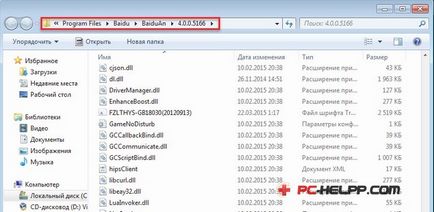
Az ábra azt mutatja, hogy a különböző Malware-segédprogramok is váltani néhány rendszer könyvtárak saját példányban. El kell távolítani a nem csak magát a programot, hanem az egész mappát. Tehát meg kell foglalkozni az egyes nemkívánatos folyamat, amelyet nem kell a számítógépen. Amikor szükség van, hogy legyen óvatos, mert véletlenül törölni fontos rendszer fájlokat. Ha kétségei vannak, akkor jobb, ha kihagyja ezt a folyamatot.
A következő lépésben meg kell, hogy fordítsanak figyelmet a kialakult böngészők. Mert mindegyikük, hajtsa végre a következő manipuláció. Az asztalon és a tálcán, kattintson a jobb egérgombbal a címkén. A megjelenő menüből válassza ki az elemet a „Tulajdonságok”:
Fókuszban a „Tárgy” sort. Miután a fájl neve jelzi annak kiterjesztését, meg kell .exe. Nem kell jelen lenni semmilyen kapcsolat. Ha jelen van, azonnal távolítsa el és ne felejtsük el, hogy a módosítások mentéséhez.
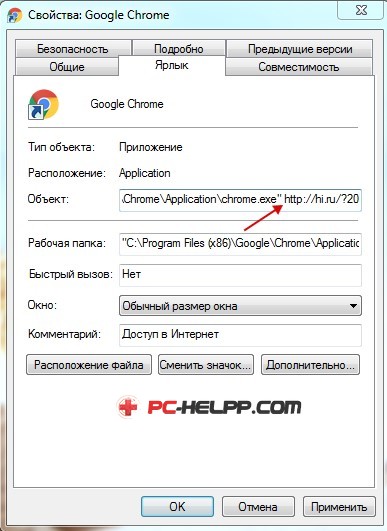
Az ellenőrzés után a címkéket megy felváltva mindegyik böngésző, és menj a beállítások menüben. Be kell menni a szakaszt, amelyben meg lehet változtatni a kezdő oldalt a böngésző. A Google Chrome - "Start csoport":
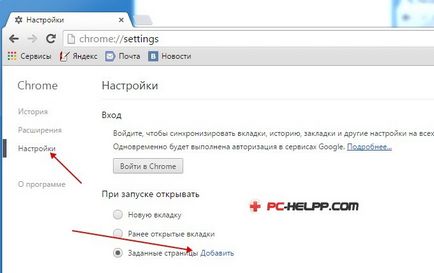
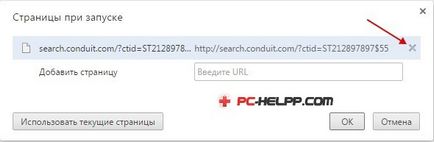
A példában látható fent látható, hogy a modul működik Conduit. Erase bejegyzést, majd kattintson az „OK” gombot.
Megjegyzés: Az Opera böngésző ebben a részben megtalálható a menüben a „Beállítások” - „Amikor elkezdi.” A Mozilla Firefox böngésző "Beállítások" -> "Általános" -> "Run".
Van egy másik, szinte védtelen oldalán modern böngésző - ez egy másik kiterjesztése. Ezért szükséges, hogy nézze meg a „Beállítások” -> „Advanced”, és alaposan vizsgálja a teljes lista:
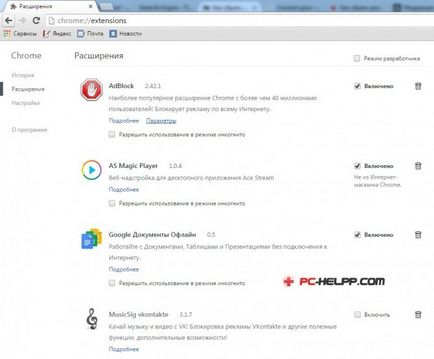
Meg kell összehasonlítani a listában a folyamatok listáját, amit a fent tárgyalt. Ha az elemek egy része azonos vagy csak mert van gyanú, akkor kapcsold ki és ellenőrizze az eredményt. Most kell, hogy érvényesítse windose böngésző beállításait. Erre a célra, akkor nyomja meg a billentyűkombináció «Win + R», ami után a nyomtatási parancsot:

"OK" gombra.
Mi érdekli a lap „Kapcsolatok”, és ez megy a „Hálózati beállítások”. A megjelenő ablakban felhívni a figyelmet, hogy a jelenléte egy kullancs ellen tétel „A beállítások automatikus észlelése”. Ott kell lennie más forgatókönyveket. Kell összpontosítania külön figyelmet a „Proxy” részben. A legtöbb internetszolgáltató kapcsolatot közvetlenül végez, használata nélkül proxy technológiát. Ez azonban csak egy része a hálózat üzleti szervezetek, oktatási intézmények és kistérségi hálózatok. Ha van egy Rostelecom Dom.ru és Beeline, vagy más népszerű operátor, akkor csak ki az „Proxy server”.
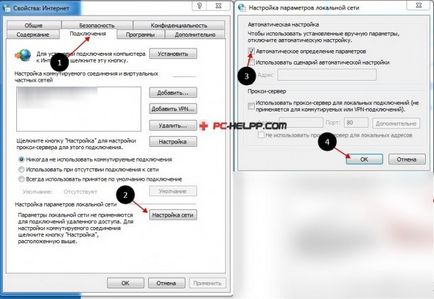
Arra készülünk, hogy fejezze be a számítógép tiszta. Nézzük, mi a DNS-kiszolgáló számítógépen használható. Erre a célra, nyomja meg ismét a billentyűkombinációt «Win + R», majd nyomtasson parancsot:
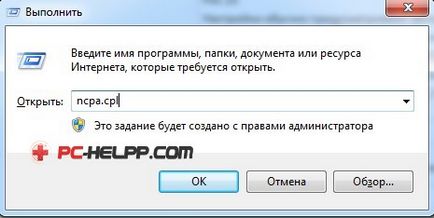
Egy párbeszédablak jelenik meg, ahol a lista az összes csatlakozást. Keresse a tiéd, és igen, kattintson jobb egérgombbal. Válassza ki a "Tulajdonságok", majd „Internet Protocol Version 4 (TCP / IPv4)». Nyomja meg kétszer, és kap egy új ablak, ahol meg kell, hogy olvassa el a DNS-szervereket.
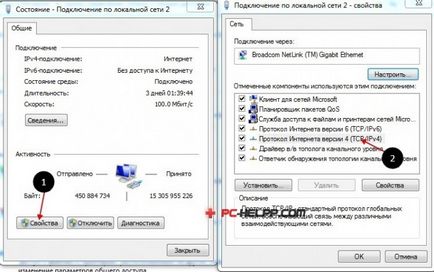
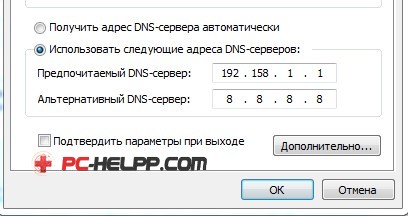
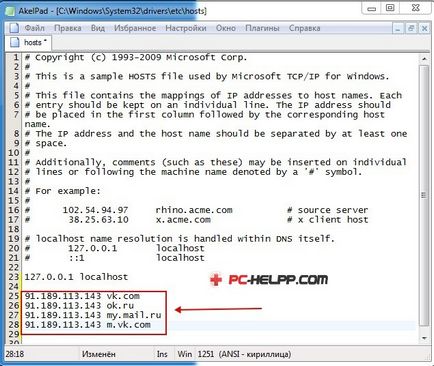
Ezután indítsa újra, és ellenőrizze a számítógép teljesítményét.